
- Autor Lynn Donovan [email protected].
- Public 2023-12-15 23:47.
- Zadnja promjena 2025-01-22 17:26.
Na kartici Master slajdova, u grupi Master Layout kliknite Umetni rezervirano mjesto , a zatim kliknite vrstu rezerviranog mjesta to želiš. Kliknite mjesto na izgledu, a zatim povucite da biste nacrtali rezerviranog mjesta . Ako dodate a rezervirano mjesto za tekst , možete dodati prilagođeno tekst.
Slično se može pitati, što je rezervirano mjesto u PowerPointu?
Rezervirana mjesta . U Microsoftu PowerPoint , rezervirana mjesta su okviri s točkastim rubovima koji sadrže sadržaj i nalaze se unutar izgleda slajda. Svi ugrađeni rasporedi slajdova koji dolaze s PowerPoint sadrže sadržaj rezervirana mjesta.
Nadalje, kako mogu dodati rezervirano mjesto na sliku u PowerPointu? Kliknite Umetanje Rezerviranog mjesta padajući izbornik (u grupi Master Layout) i odaberite Slika (Slika D). Pomoću miša povucite preko cijelog slajda do stvoriti a rezerviranog mjesta iste veličine kao i dijapozitiv (slika E). Ponovite ovaj postupak da dodate još tri rezervirana mjesta za slike desno od slajda.
Jednostavno, kako mogu dodati klik u tekstualni okvir u PowerPointu?
- Na kartici Umetanje, u grupi Tekst kliknite Tekstni okvir.
- Kliknite u prezentaciji, a zatim povucite kako biste nacrtali tekstualni okvir željene veličine.
- Da biste dodali tekst u tekstni okvir, kliknite unutar okvira za tekst, a zatim upišite ili zalijepite tekst. Bilješke:
Gdje je rezervirano mjesto u PowerPointu?
A rezerviranog mjesta je spremnik koji se koristi za prikaz sadržaja, kao što su tekst, tablica, slika, filmovi, zvuk, clip art, grafikon, SmartArt itd. A rezerviranog mjesta može se mijenjati, premještati i uređivati. U PowerPoint rezervirana mjesta prikazani su u obliku točkastog pravokutnog okvira i nalaze se u svim ugrađenim izgledima slajdova.
Preporučeni:
Kako mogu ugostiti više web-mjesta na jednoj GoDaddy web lokaciji?

Za hosting više web-mjesta na svom hosting računu morate: Dodajte naziv domene svom hosting računu i odaberite mapu za njegovu web stranicu. Prenesite datoteke web-mjesta imena domene u mapu koju odaberete. Usmjerite DNS naziva domene na svoj račun za hosting
Kako Python prikuplja podatke s web-mjesta?
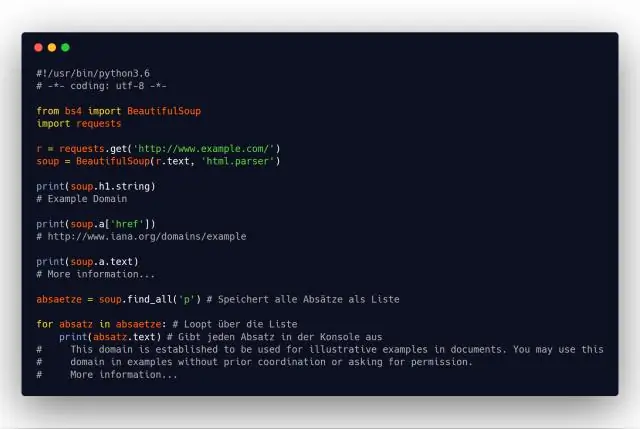
Da biste izdvojili podatke pomoću web-struganja s pythonom, trebate slijediti ove osnovne korake: Pronađite URL koji želite scrape. Pregledavanje stranice. Pronađite podatke koje želite izdvojiti. Napišite kod. Pokrenite kod i izvucite podatke. Pohranite podatke u potrebnom formatu
Kako spriječiti automatsko otvaranje neželjenih web-mjesta u Chromeu?

Kliknite vezu "Prikaži napredne postavke" za pregled naprednih postavki. Kliknite gumb 'Postavke sadržaja' u odjeljku Privatnost da biste otvorili prozor Postavke sadržaja. Kliknite radio gumb 'Ne dopuštaj nijednoj web-lokaciji da prikazuje skočne prozore (preporučeno)' u odjeljku Skočni prozori kako biste zaustavili web-lokacijama da otvaraju oglase
Kako mogu umetnuti Lorem Ipsum u PowerPoint?

Samo trebate otvoriti PowerPoint i napisati =lorem(N) gdje je N broj odlomaka koje želite automatski dodati na svoj slajd kao rezervirano mjesto sadržaja. Konačno, kada pritisnete tipku Enter, novi odlomci s Lorem Ipsum tekstom bit će dodani vašim slajdovima
Kako umetnuti latinični tekst u PowerPoint?

Umetnite tekst čuvara mjesta Lorem Ispum Upišite =lorem() u svoj dokument gdje želite da se postavi lažni tekst. 2. Pritisnite Enter za umetanje teksta. Ovo će umetnuti pet odlomaka klasičnog latinskog teksta s različitim duljinama rečenica
